विषयसूची:
- चरण 1: यह समझना कि कीबोर्ड पर कुंजियाँ कहाँ हैं
- चरण 2: मैकबुक एयर पर स्क्रीनशॉट कैसे करें
- चरण 3: मैकबुक एयर पर कट, कॉपी और पेस्ट कैसे करें
- चरण 4: मैकबुक एयर पर किसी दस्तावेज़ को कैसे सहेजें और प्रिंट करें
- चरण 5: मैकबुक एयर पर किसी ऐप को कैसे छोड़ें और फ्रंट विंडो को कैसे बंद करें
- चरण 6: मैकबुक को स्लीप में कैसे रखें और मैकबुक को बंद करें

वीडियो: मैकबुक एयर कीबोर्ड के शॉर्टकट का उपयोग कैसे करें: 6 कदम

2024 लेखक: John Day | [email protected]. अंतिम बार संशोधित: 2024-01-30 09:19

हम कक्षा में उपयोग किए जाने वाले शॉर्टकट
चरण 1: यह समझना कि कीबोर्ड पर कुंजियाँ कहाँ हैं

सबसे पहले आपको यह जानना होगा कि कीबोर्ड पर सब कुछ कहां है।
चरण 2: मैकबुक एयर पर स्क्रीनशॉट कैसे करें

स्क्रीनशॉट लेने के लिए आपको…
1) Shift-Command-4 दबाएं। सूचक एक क्रॉसहेयर में बदल जाता है।
2) क्रॉसहेयर को उस स्थान पर ले जाएँ जहाँ आप स्क्रीनशॉट शुरू करना चाहते हैं, फिर किसी क्षेत्र का चयन करने के लिए खींचें।
3) ड्रैग करते समय, चयन के चलने के तरीके को बदलने के लिए आप Shift, Option, या Space bar को होल्ड कर सकते हैं। जब आप अपने इच्छित क्षेत्र का चयन कर लें, तो अपना माउस छोड़ दें। रद्द करने के लिए, माउस को छोड़ने से पहले Esc कुंजी दबाएं। स्क्रीनशॉट को अपने डेस्कटॉप पर-p.webp
चरण 3: मैकबुक एयर पर कट, कॉपी और पेस्ट कैसे करें
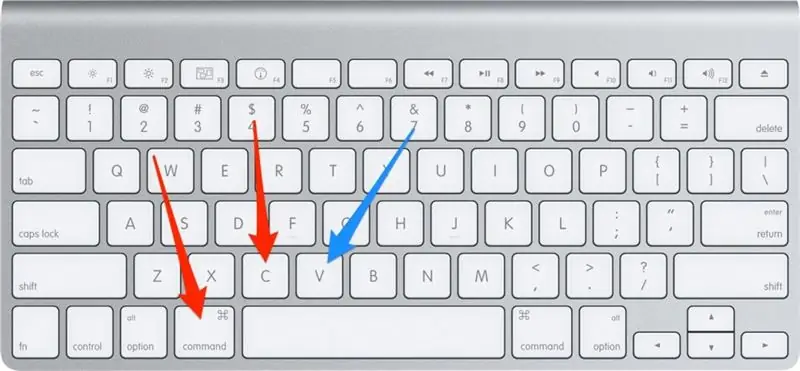
1) कट करने के लिए आपको कमांड को होल्ड करना होगा, एक्स दबाएं, फिर दोनों कीज को छोड़ दें।
2) कॉपी करने के लिए आपको कमांड को होल्ड करना होगा, C दबाएं, फिर दोनों कीज को छोड़ दें।
3) पेस्ट करने के लिए आपको कमांड को होल्ड करना होगा, V दबाएं, फिर दोनों कीज को छोड़ दें।
चरण 4: मैकबुक एयर पर किसी दस्तावेज़ को कैसे सहेजें और प्रिंट करें
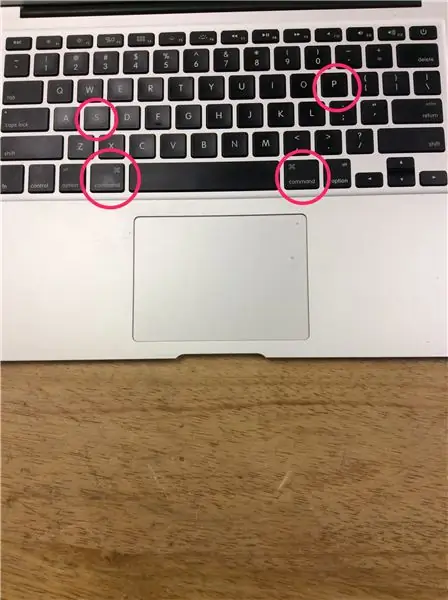
1) किसी दस्तावेज़ को सहेजने के लिए आपको कमांड को दबाए रखना होगा, और S को दबाए रखना होगा, और दोनों कुंजियों को छोड़ना होगा।
2) किसी दस्तावेज़ को प्रिंट करने के लिए आपको कमांड को होल्ड करना होगा, और P को होल्ड करना होगा, और दोनों कीज़ को छोड़ना होगा।
चरण 5: मैकबुक एयर पर किसी ऐप को कैसे छोड़ें और फ्रंट विंडो को कैसे बंद करें
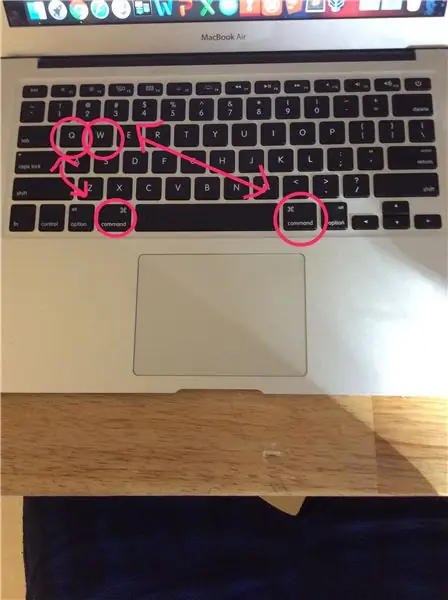
1) किसी ऐप से बाहर निकलने के लिए आपको कमांड को होल्ड करना होगा, और क्यू को होल्ड करना होगा, और फिर दोनों कीज़ को छोड़ना होगा।
2) फ्रंट विंडो को बंद करने के लिए आपको कमांड को होल्ड करना होगा, और C को होल्ड करना होगा, और फिर दोनों कीज़ को छोड़ना होगा।
चरण 6: मैकबुक को स्लीप में कैसे रखें और मैकबुक को बंद करें
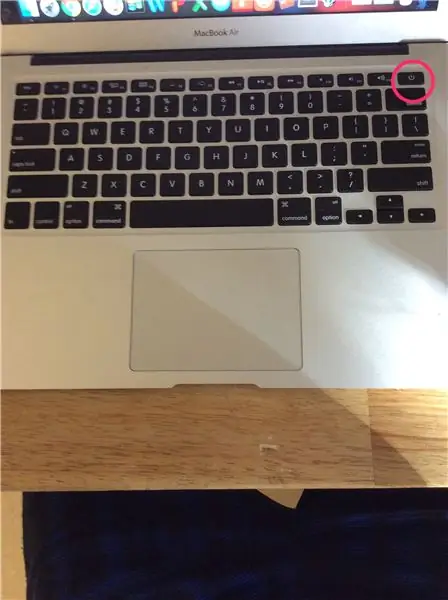
1) अपने मैक को चालू करने या अपने मैक को नींद से जगाने के लिए पावर बटन दबाएं।
2) पावर बटन को 1.5 सेकंड के लिए दबाकर रखें, जबकि आपका मैक एक डायलॉग प्रदर्शित करने के लिए जाग रहा है, यह पूछने के लिए कि क्या आप सोना चाहते हैं, पुनरारंभ करना चाहते हैं या बंद करना चाहते हैं।
3) अपने मैक को बंद करने के लिए बाध्य करने के लिए 5 सेकंड के लिए दबाकर रखें।
सिफारिश की:
लिनक्स: सॉलिटेयर के लिए कीबोर्ड शॉर्टकट !!: 6 कदम

लिनक्स: सॉलिटेयर के लिए कीबोर्ड शॉर्टकट !!: लिनक्स पर सॉलिटेयर के लिए यहां कुछ उपयोगी कीबोर्ड शॉर्टकट हैं, कृपया मेरे चैनल को सब्सक्राइब करेंधन्यवाद
कैलकुलेटर के लिए कीबोर्ड शॉर्टकट !!: 4 कदम

कैलकुलेटर के लिए कीबोर्ड शॉर्टकट !!: यह निर्देश आपको कैलकुलेटर के लिए कुछ उपयोगी कीबोर्ड शॉर्टकट दिखाएगा, कृपया मेरे चैनल को सब्सक्राइब करें धन्यवाद
आईट्यून्स के लिए कीबोर्ड शॉर्टकट !!: 5 कदम

ITunes के लिए कीबोर्ड शॉर्टकट !!: यह इंस्टर्टेबल आपको iTunes के लिए कुछ उपयोगी कीबोर्ड शॉर्टकट दिखाएगा, कृपया मेरे चैनल को सब्सक्राइब करें धन्यवाद
मैक टर्मिनल का उपयोग कैसे करें, और मुख्य कार्यों का उपयोग कैसे करें: 4 कदम

मैक टर्मिनल का उपयोग कैसे करें, और मुख्य कार्यों का उपयोग कैसे करें: हम आपको दिखाएंगे कि मैक टर्मिनल कैसे खोलें। हम आपको टर्मिनल के भीतर कुछ विशेषताएं भी दिखाएंगे, जैसे कि ifconfig, निर्देशिका बदलना, फाइलों तक पहुंचना, और arp. ifconfig आपको अपना आईपी पता, और अपने मैक विज्ञापन की जांच करने की अनुमति देगा
DIY मैकबुक एयर गद्देदार विनाइल लिफाफा आस्तीन $ 10.00 से कम के लिए: 9 कदम

DIY मैकबुक एयर गद्देदार विनाइल लिफाफा आस्तीन $ 10.00 से कम के लिए: जबकि आप मैकबुक एयर के लिए $ 1800 से $ 3200 तक कहीं भी गिर सकते हैं, फिर भी आप इसके लिए $ 30- $ 100 आस्तीन पर झुक सकते हैं। मैंने एक शाब्दिक दृष्टिकोण लेने का फैसला किया और अपने मैकबुक एयर को सुरक्षित रखने के लिए एक नियमित खुदरा लिफाफे का उपयोग करने की कोशिश की, जबकि अभी भी
